모델 기반 앱에 대한 Mobile Offline 설정
최신 앱 디자이너 를 사용하여 모바일 기기에서 오프라인으로 모델 기반 앱을 사용할 수 있도록 하세요. 오프라인 모드가 활성화되면 사용자는 모바일 앱에서 인터넷에 연결하지 않고도 데이터와 상호 작용할 수 있습니다. Power Apps
전제 조건
모바일 오프라인을 활성화하기 전에 다음 전제 조건을 확인하세요.
모델 기반 앱의 오프라인 모드를 구성하려면 환경 제작자, 시스템 관리자 또는 시스템 사용자 지정자 역할이 필요합니다. 이러한 역할은 모바일 오프라인 프로필 테이블에 대한 생성, 읽기, 쓰기, 삭제 및 공유 권한을 갖습니다. 자세한 내용은 미리 정의된 보안 역할에 대한 정보를 참조하세요.
기본 사용자 역할이 있는 사용자는 오프라인 응용 프로그램을 열고 사용할 수 있습니다. 이 역할에는 모바일 오프라인 프로필 테이블에 대한 읽기 권한이 있습니다.
사용자 정의 보안 역할가 있는 경우 모바일 오프라인 프로필 테이블에 대한 읽기 권한이 있는지 확인하세요. 자세한 내용은 기타 권한을 참조하세요.
모바일 오프라인에 앱 최적화
모바일 앱은 연결이 제한된 작은 화면에서 실행됩니다. 오프라인 모드를 활성화하기 전에 모델 기반 앱이 오프라인 및 모바일 사용에 최적화되어 있는지 확인하세요. 다루려는 사용자 시나리오의 수와 앱이 사용하는 데이터의 양을 고려하세요. 간단하고 가벼운 앱을 만드세요.
데스크톱 및 원격 모바일 사용자가 있는 경우 두 개의 개별 앱을 만들어 사용자 경험을 최적화하세요. 사무실 사용자를 위한 온라인 앱과 연결이 제한될 수 있는 모바일 사용자를 위한 또 다른 앱을 만듭니다.
모바일 오프라인 사용을 위한 앱을 빌드할 때 다음 모범 사례를 따르세요.
현장에서 작업하는 사용자가 수행하는 작업과 같이 기능적으로 관련된 이동 중 시나리오를 식별합니다.
사용자의 기기에 다운로드해야 하는 앱 메타데이터의 양을 제한하여 앱의 복잡성을 줄입니다. 모바일 사용자에게 필요한 테이블과 보기만 추가하세요. 자세한 내용은 앱에 페이지 추가로 이동하세요.
필요한 보기만 유지하고 일상적으로 필요하지 않은 보기는 제거하세요. 예를 들어, 내 활성 계정 보기를 유지하고 모든 계정 보기를 제거합니다. 작은 화면 장치에서 부드럽고 직관적인 경험을 위해 양식을 가볍게 유지하세요. 다음은 모바일 양식에 대한 가능한 최적화입니다.
모바일 전용 양식을 작성하세요.
모바일 및 데스크톱 환경에서 양식을 공유하지만 모바일에서는 일부 필드를 비활성화합니다.
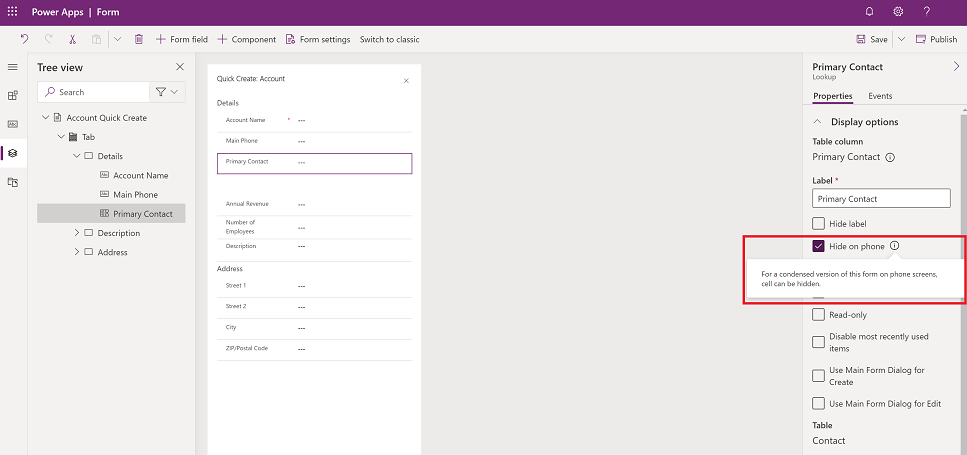
오프라인 사용을 위해 앱 활성화
Power Apps에 로그인합니다.
왼쪽 창에서 앱을 선택한 다음, 오프라인에서 사용할 모델 기반 앱을 선택합니다.
더보기 (...)>편집 을 선택하여 최신 앱 디자이너를 엽니다.
명령 모음에서 설정을 선택합니다.
일반 탭에서 오프라인으로 사용 가능 토글을 켜기로 설정합니다.
오프라인 프로필 유형을 선택하세요: 기본값 또는 선택한 사용자로 제한.
기본값을 선택하면 모든 사용자가 앱을 오프라인에서 사용할 수 있습니다. 기존 오프라인 프로필을 선택하거나 현재 앱 데이터를 사용한 새 프로필을 선택하세요. 새로운 오프라인 프로필을 설정하려면 모바일 오프라인 프로필 설정을 참조하세요.
선택한 사용자로 제한을 선택하면, 선택한 사용자 목록에 대해서만 앱이 오프라인 사용이 허용됩니다. 하나 이상의 오프라인 프로필을 선택하거나 현재 앱 데이터를 사용하여 새 프로필을 선택하세요. 새로운 오프라인 프로필을 설정하려면 모바일 오프라인 프로필 설정을 참조하세요.
사용자를 오프라인 프로필에 할당하려면 관리자 권한이 있어야 합니다.
닫기 설정 페이지로 이동한 다음 앱을 저장하고 게시하세요. 완료되면 앱이 오프라인 사용을 위해 설정됩니다.
모바일 오프라인 프로필 설정
모바일 오프라인 프로필은 사용자의 장치에서 동기화되는 데이터 세트를 나타냅니다. 프로필에는 데이터가 사용자의 장치에 동기화될 때 적용되는 관련 필터를 비롯한 테이블이 포함됩니다. 오프라인 프로필에 대한 자세한 내용은 오프라인 프로필 가이드라인을 참조하세요.
오프라인 프로필이 고급 모드인 경우 오프라인 프로필에 사용자를 추가해야 합니다. 오프라인 프로필에 사용자를 추가하지 않으면 해당 사용자는 오프라인 모드에서 앱을 사용할 수 없습니다.
오프라인용 테이블 활성화
오프라인 프로필에 테이블을 추가하려면 테이블을 오프라인으로 활성화해야 합니다. 일부 테이블은 기본적으로 오프라인으로 활성화되어 있습니다. 다음 단계에 따라 테이블이 오프라인으로 활성화되어 있는지 확인하세요.
Power Apps에 로그인합니다.
왼쪽 창에서 데이터>테이블을 선택합니다.
오프라인 프로필에 추가하려는 테이블을 선택한 다음, 명령 모음에서 설정을 선택합니다.
표 편집 설정에서 고급 옵션을 선택하고 이 표의 행 섹션에서 오프라인으로 전환 가능을 선택합니다.
앱은 하나의 프로필에만 연결할 수 있습니다. 그러나 여러 앱 간에 프로필을 공유할 수 있습니다. 이는 여러 앱이 동일한 데이터 세트를 공유할 때 유용할 수 있으며, 디바이스에 한 번만 다운로드하면 되고 앱 간에 공유됩니다.
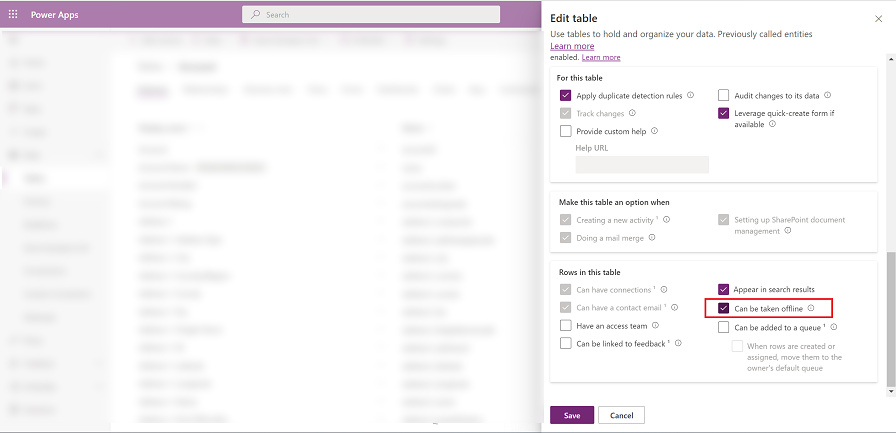
기본 프로필 생성
최신 앱 디자이너는 앱이 구성된 방식에 따라 기본 오프라인 프로필을 생성합니다.
기본 오프라인 프로필은 오프라인 프로필을 빠르게 구축하는 데 도움이 되는 시작점입니다. 기본 프로필은 각 테이블에 대한 최적의 필터를 계산하지 않습니다. 귀하의 조직의 요구 사항에 따라 제안된 필터를 검토하고 조정하는 것이 중요합니다.
현재 앱 데이터로 새 프로필을 선택하세요.

각 테이블에 대해 제안된 필터를 검토합니다. 사용자의 장치에 다운로드되는 데이터가 꼭 필요한 데이터로 제한되어 있는지 확인하세요. 앱에서 가장 자주 사용되는 테이블에 집중하세요. 대부분의 경우 조직 행 필터가 설정되어 있습니다.
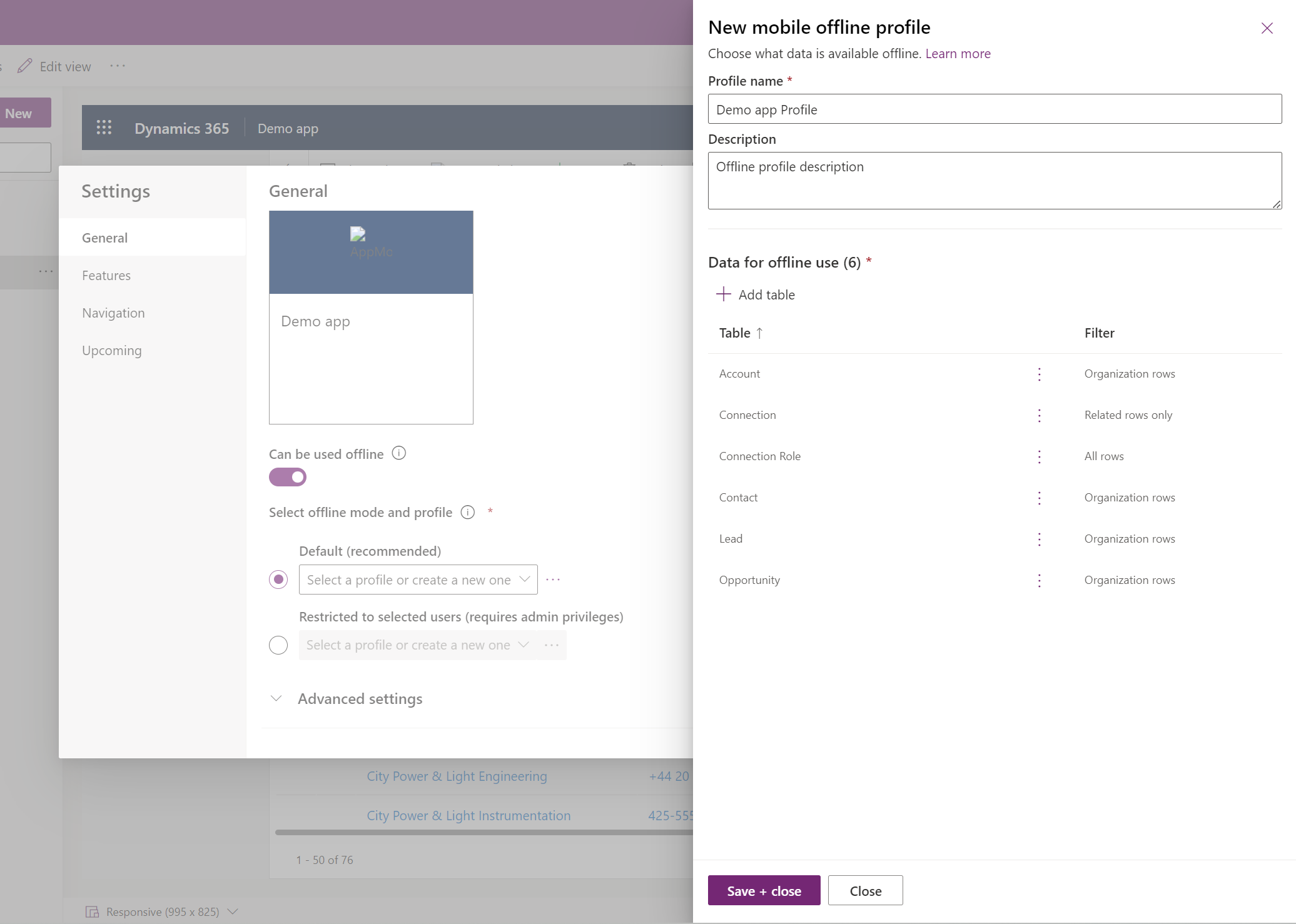
프로필에 추가된 표에는 관련 행만 필터도 있습니다. 이는 관련 정보가 필요한 특정 보기에 사용되는 테이블입니다. 조직의 필요에 따라 수정할 필요가 없을 수도 있습니다.
오프라인 프로필에 테이블 추가 및 필터 적용
오프라인 프로필에 구성된 각 테이블에 적절한 필터를 적용하는 것은 사용자 장치에 다운로드하는 데이터의 양을 제한하는 데 중요합니다.
각 테이블에 대한 프로필 규칙 중 하나 이상을 구성하여 데이터를 다운로드해야 합니다.
| 커스터마이제이션 | 추천 |
|---|---|
| 조직 행 - 선택한 경우 다음 옵션 중 하나 이상을 선택하세요. - 사용자의 행 - 팀 로우 - 사업부 행 |
이 필터를 정의하려면 지정된 옵션 중 하나 이상을 선택해야 합니다. 정당한 이유가 없는 한, 표에 사업부 수준 필터를 적용하지 않는 것이 좋습니다. 가격 목록과 같이 규모가 큰 데이터 집합가 포함된 마스터 데이터 시나리오에 권장됩니다. |
| 모든 행 | 이 필터를 선택하면 다른 필터 규칙을 정의할 수 없습니다. |
| 관련 행만 | 관련 테이블이 오프라인 프로필에 추가되었는지 확인하세요. |
| 맞춤형 | 최대 3단계까지 사용자 정의 필터를 정의할 수 있습니다. |
사용자 정의 필터에는 최대 15개의 관련 테이블이 포함될 수 있다는 점을 명심하세요. 당신은 또한 15개의 관계를 가질 수 있습니다. 합산되지 않을 수 있는 고유한 검사입니다. 15개 관계 제한은 전이적입니다. 즉, 테이블 B에 N 관계가 있고 테이블 A에 테이블 B에 대한 참조를 추가하면 A의 관계 수가 N+1만큼 증가합니다. 즉, 테이블 B에 이미 있는 N에 1을 더한 값입니다. 이 제한은 프로필의 테이블에 대한 프로필 항목당 적용됩니다.
표 추가를 선택하세요.
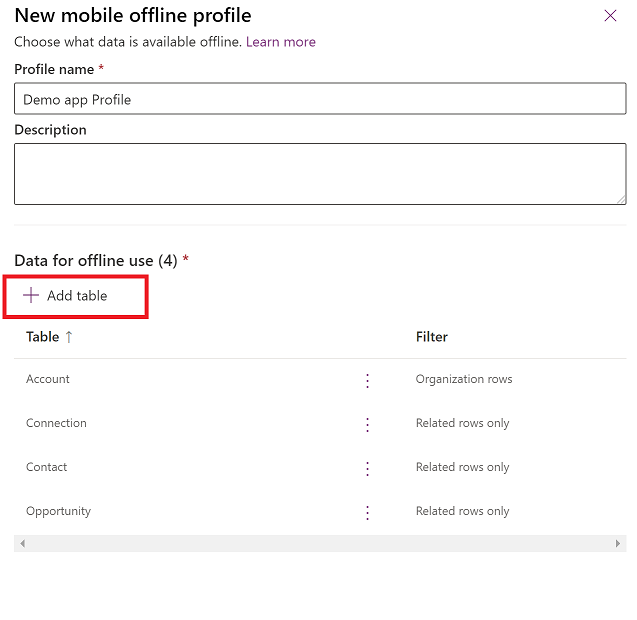
테이블을 선택한 다음 필터를 정의합니다.
다음 필터를 설정합니다.
오프라인에서 사용할 수 있도록 설정할 행을 선택하세요. 사용자 지정 옵션의 경우, 표현식 작성기 를 사용하여 고급 조건을 설정합니다.
관계 는 현재 테이블과 오프라인 프로필에 추가된 다른 테이블 사이에서 사용 가능한 다양한 관계를 나열합니다. 관계를 선택하면 해당 관계를 따르는 관련 행이 다운로드되어 오프라인에서 사용할 수 있습니다.
파일 과 이미지 는 파일이나 이미지의 어떤 열을 오프라인으로 다운로드해야 하는지 정의합니다. 파일의 경우 모든 열을 다운로드하거나 전혀 다운로드하지 않도록 선택할 수 있습니다. 이미지의 경우 다운로드할 각 열을 세분화하여 선택할 수 있습니다.
동기화 간격 은 서버와 데이터를 동기화하기 위해 장치에 적용할 동기화 빈도를 정의합니다. 카탈로그나 제품 테이블과 같이 테이블의 데이터가 자주 변경되지 않는 경우 하루에 한 번만 새로 고치는 등 필요한 경우에만 데이터 동기화에 집중할 수 있습니다.
프로필에는 최대 15개의 관련 테이블만 포함될 수 있습니다. 한도를 초과하면 오류가 발생하고 오프라인 프로필을 게시할 수 없습니다.
추가 + 저장 을 선택하여 프로필에 표와 필터를 추가합니다.
모든 테이블이 프로필에 맞게 올바르게 구성되면 완료>애플리케이션 게시를 선택하세요.
앱이 게시되면 앱은 오프라인 사용을 위해 활성화됩니다.
오프라인 프로필에 사용자 추가
기본 오프라인 프로필 모드를 선택한 경우, 앱에 액세스할 수 있는 모든 사용자는 오프라인 모드에서도 앱을 사용할 수 있습니다.
하지만 선택한 사용자로 제한을 선택한 경우에는 오프라인 프로필에 수동으로 사용자를 추가해야 합니다(관리자 권한 필요). 앱은 구성된 사용자에 대해서만 오프라인 사용이 가능해집니다.
사용자 추가(관리자 권한 필요)를 선택하세요.
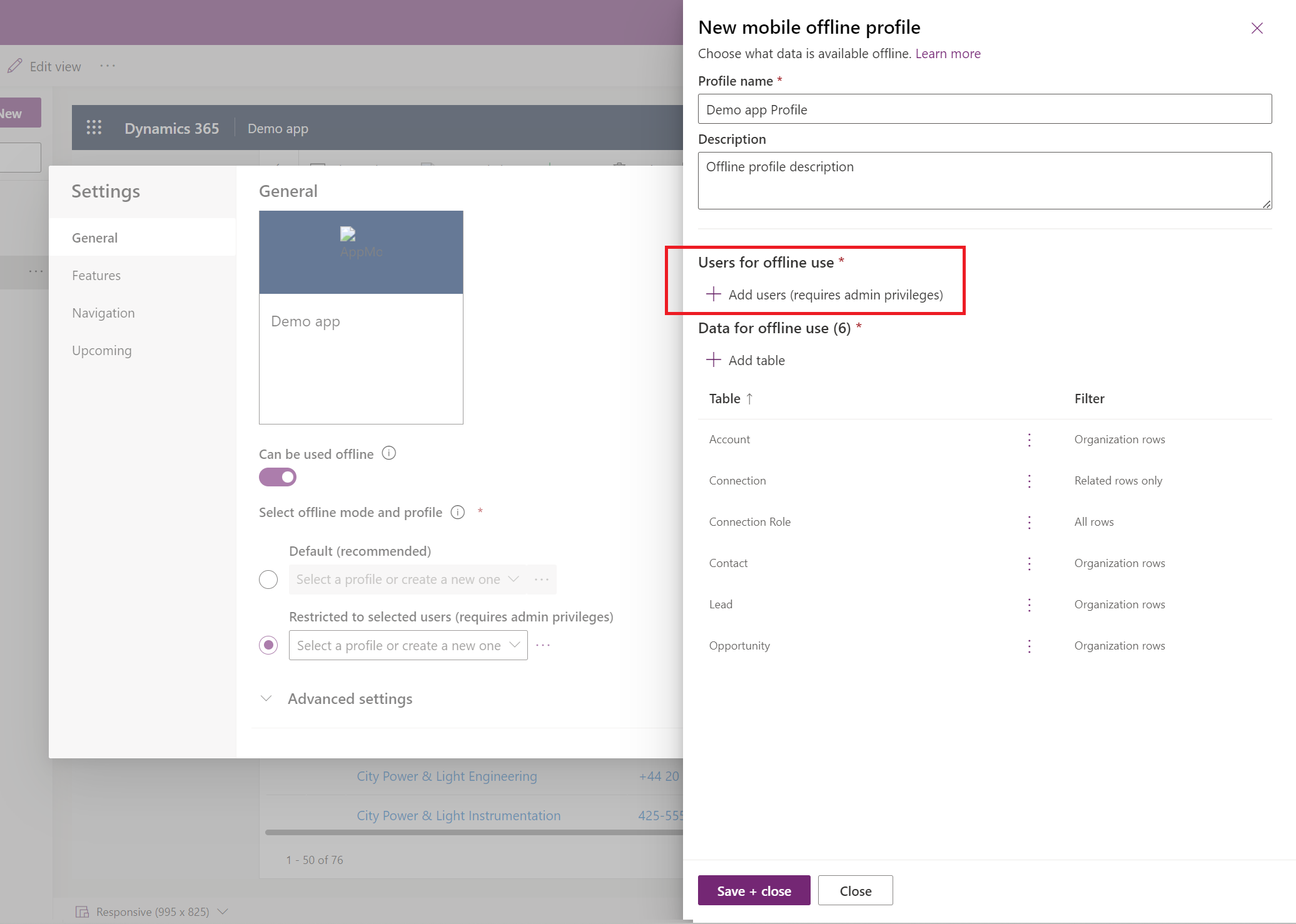
Power Platform 관리 센터에 로그인합니다.
오프라인 액세스가 가능한 사용자 영역에서 사용자 추가를 선택합니다.
모바일 오프라인 프로필에 추가하려는 사용자를 선택합니다. 팀별로 추가된 사용자가 각 팀 아래에 나열됩니다. 개별적으로 추가된 사용자는 개별 사용자로 나열됩니다.
완료 사람을 추가할 때 저장을 선택하세요.
Microsoft Entra ID 그룹 팀을 변경한 경우 변경 사항을 적용하려면 팀을 제거하고 모바일 오프라인 프로필에 다시 추가해야 합니다.
모바일 오프라인 클래식 활성화
오프라인 사용을 위해 앱을 활성화하는 경우 오프라인 우선은 기본 모드입니다. 오프라인 클래식 모드로 전환하려면 모델 기반 앱에서 해당 모드를 활성화해야 합니다. 각 앱에 대한 별도의 앱 설정입니다.
Power Apps에 로그인합니다.
왼쪽 창에서 앱을 선택한 다음, 오프라인에서 사용할 모델 기반 앱을 선택합니다.
더보기 (...) >편집 을 선택하여 최신 앱 디자이너를 엽니다.
명령 모음에서 설정을 선택합니다.
기능 탭에서 오프라인 클래식 사용 토글을 예로 설정합니다.
저장 을 선택한 후 앱을 게시합니다.
모바일에서 동기화 설정 정의 (프리뷰)
[이 섹션은 시험판 설명서로 변경될 수 있습니다.]
사용자가 자동 동기화 간격이나 연결 유형을 제어하여 데이터를 동기화하도록 허용할 수 있습니다.
명령 모음에서 설정을 선택합니다.
다가오는 탭을 선택하세요:
- 사용자가 동기화 빈도를 조정 허용 옵션을 켜기 로 설정하면 사용자의 필요에 따라 동기화 간격을 더 자주 또는 더 적게 설정할 수 있습니다. 사용자는 요청 시에만 동기화하려는 경우 자동으로 동기화하지 않도록 선택할 수 있습니다.
- 사용자가 자동 동기화를 셀룰러 네트워크와 Wi-Fi 연결에서 수행할지, 아니면 Wi-Fi 네트워크에 연결된 경우에만 수행할지 선택할 수 있도록 하려면 사용자가 Wi-Fi에서만 동기화하도록 허용 옵션을 켜기 로 설정합니다.
중요
- 이는 프리뷰 기능입니다.
- 프리뷰 기능은 프로덕션용으로 만들어진 것이 아니므로 기능이 제한될 수 있습니다. 이런 기능은 공식 릴리스 전에 사용할 수 있으므로 고객이 조기에 액세스하고 피드백을 제공할 수 있습니다.
온라인 모드를 켜세요 (조정)
[이 섹션은 시험판 설명서로 변경될 수 있습니다.]
오프라인 우선 모드는 네트워크 상태가 좋지 않거나 네트워크 상태가 좋지 않은 사용자에게 최상의 환경을 제공합니다. 데이터가 동기화되면 네트워크 상태와 관계없이 로컬 장치의 데이터로 작업할 수 있습니다. 그러나 오프라인 프로필에 필터가 포함되어 있는 경우, 기기가 네트워크에 연결되어 있어도 브라우저에서 온라인으로 볼 수 있는 모든 데이터에 액세스하지 못할 수 있습니다.
사용자가 기기에 다운로드되지 않은 데이터에 액세스하는 것이 중요한 경우, 기기 상태 페이지에서 사용자에게 표시되는 온라인 모드 토글을 활성화할 수 있습니다. 사용자가 온라인 모드 토글을 사용하면 로컬 기기와 동기화되지 않은 데이터에 액세스할 수 있습니다. 토글은 장치가 네트워크에 연결되어 있을 때만 활성화할 수 있습니다.
- 명령 모음에서 설정을 선택합니다.
- 예정 탭을 선택하세요.
- 사용자가 온라인 모드에서 작업하도록 허용 옵션을 켜기 로 설정하면 사용자가 네트워크에 연결되었을 때 앱을 온라인 모드로 사용할지 여부를 선택할 수 있습니다.
중요
- 이는 프리뷰 기능입니다.
- 프리뷰 기능은 프로덕션용으로 만들어진 것이 아니므로 기능이 제한될 수 있습니다. 이런 기능은 공식 릴리스 전에 사용할 수 있으므로 고객이 조기에 액세스하고 피드백을 제공할 수 있습니다.
지원되는 기능
프리뷰: 프리뷰는 모바일 오프라인에서 지원됩니다. 자세한 내용은 모델 기반 앱 양식에 논리를 적용하기 위한 비즈니스 규칙 생성을 참조하세요.
비즈니스 프로세스 흐름: 다음 조건이 충족되는 경우 오프라인 모드에서 비즈니스 프로세스 흐름을 사용할 수 있습니다.
- 비즈니스 프로세스 흐름은 Power Apps 모바일에서 실행할 수 있는 앱에서 사용됩니다.
- Power Apps 모바일 앱은 오프라인 사용을 위해 구성되었습니다.
- 비즈니스 프로세스 흐름에 단일 테이블 포함
- 비즈니스 프로세스 흐름 테이블이 오프라인 프로필에 추가되었습니다.
노트
테이블이 여러 개의 비즈니스 프로세스 흐름과 연결되어 있는 경우, 비즈니스 프로세스 흐름 중 하나라도 오프라인으로 작동하려면 모든 비즈니스 프로세스 흐름을 오프라인 프로필에 추가해야 합니다.
Power Apps 모바일 앱에서 오프라인 모드로 앱을 실행할 때 비즈니스 프로세스 흐름에 사용할 수 있는 명령은 세 가지입니다.
- 다음 스테이지
- 이전 스테이지
- 활성 단계 설정
자세한 내용은 비즈니스 프로세스 흐름 오프라인 실행을 참조하십시오.
조회 지원: 모바일 오프라인을 위해 구성된 테이블에 대한 조회가 지원됩니다. 조회에 참여하는 모든 테이블도 오프라인 사용을 위해 구성되어야 합니다.
타임라인 컨트롤에 대한 참고 사항: 타임라인 컨트롤에 대한 참고 사항은 오프라인 모드에서 사용할 수 있습니다. 오프라인 모드에서 사진을 찍고, 메모를 읽고, 첨부 파일을 추가 / 제거할 수 있습니다. 관련 행만 옵션과 오프라인 프로필의 사용자(systemuser)를 사용하여 노트 테이블을 추가해야 합니다.
참고
날짜 필드는 모바일 오프라인 검색에 사용할 수 없습니다.
사용자 정의 테이블: 다음 명령을 사용하여 양식을 편집할 수 있습니다. 완료로 표시, 새로 고침, 기회로 변환, 삭제.